이 제어를 수정하면 이 페이지는 자동으로 업데이트됩니다.
Motion 사용 설명서
- 환영합니다
- 새로운 기능
-
- 생성기 사용 개요
- 생성기 추가하기
-
- 이미지 생성기 개요
- 커스틱 생성기
- 셀룰러 생성기
- 체커보드 생성기
- 구름 생성기
- 색입체 생성기
- 물방울 무늬의 동심원 모양 생성기
- 동심원 모양 생성기
- 그라디언트 생성기
- 그리드 생성기
- 일본풍 패턴 생성기
- 렌즈 플레어 생성기
- 만화 선 생성기
- 막 생성기
- 노이즈 생성기
- 단색 광선 생성기
- 옵 아트 1 생성기
- 옵 아트 2 생성기
- 옵 아트 3 생성기
- 겹쳐진 원 생성기
- 방사형 막대 생성기
- 부드러운 그라디언트 생성기
- 나선형 생성기
- 나선 효과 그리기 생성기
- 나선 효과 그리기 온스크린 컨트롤 사용하기
- 별 생성기
- 스트라이프 생성기
- 햇살 생성기
- Truchet 타일 생성기
- 이색 광선 생성기
- 사용자 설정 생성기 저장하기
- 용어집
- 저작권 및 상표

Motion의 만화경 필터
만화경을 통해 이미지를 보는 듯한 효과를 시뮬레이션합니다. 이 필터는 자동으로 애니메이션되지는 않지만 오프셋 앵글 매개변수에 애니메이션을 적용하여 회전 만화경 이미지를 시뮬레이션할 수 있습니다.
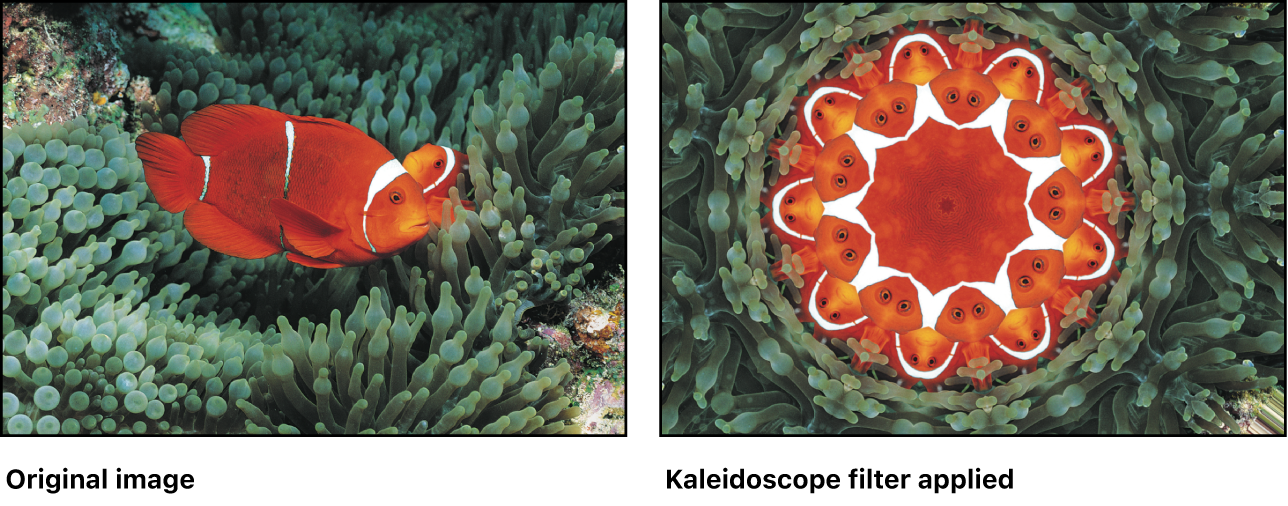
필터 인스펙터에서 매개변수 제어기를 사용하여 이 필터를 조절합니다.
중앙 정렬: 만화경의 중심 위치를 설정합니다. 캔버스에서 ‘중앙’ 온스크린 컨트롤을 드래그할 수도 있습니다.
세그먼트 앵글: 각 삼각형 타일의 끝에서 앵글을 설정합니다. 온스크린 컨트롤의 외부 핸들을 드래그하여 이 값을 조절할 수도 있습니다.
오프셋 앵글: 전체 만화경의 회전을 설정합니다. 값의 범위는 0에서 360까지입니다. 온스크린 컨트롤의 내부 핸들(중앙 핸들과 외부 핸들 사이)을 드래그하여 이 값을 조절할 수도 있습니다.
일부 세그먼트: 만화경의 반경을 완성하는 데 일부 세그먼트를 사용할지 여부를 설정합니다. 부분 세그먼트를 선택 해제하면 세그먼트가 왜곡될 수 있습니다.
믹스: 필터링된 이미지와 혼합되는 원본 이미지의 퍼센트를 설정합니다.
OSC 발행: Final Cut Pro에서 필터의 온스크린 컨트롤을 발행합니다. Final Cut Pro에서 사용할 콘텐츠를 만드는 방법에 대한 자세한 정보는 Final Cut Pro 템플릿 개요의 내용을 참조하십시오.
피드백을 보내 주셔서 감사합니다.